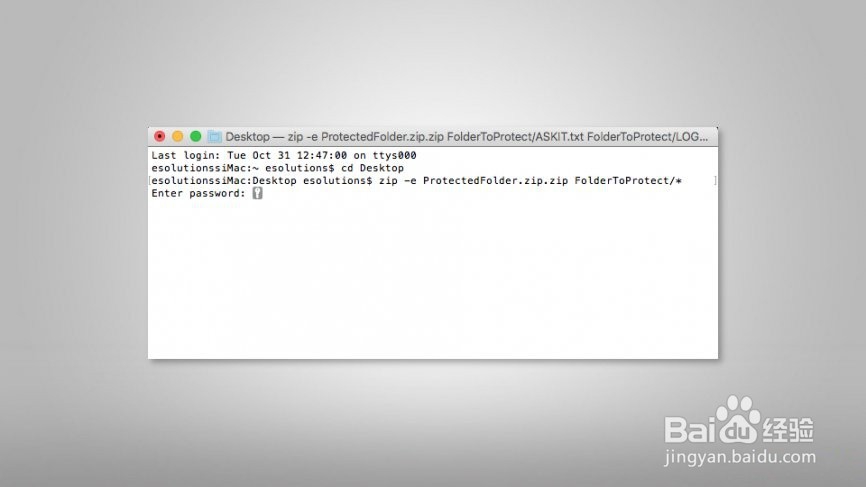如何在Mac上密码保护文件夹?
1、与他人共享计算机的用户通常希望在Mac或其他计算机上使用密码保护文件夹。毫无疑问,设置密码可以防止好奇的家庭成员,室友或同事检查您的照片或秘密文件。

2、许多第三方工具可以帮助保护您的个人信息。但是,如果您不想安装其他软件或研究哪种程序最适合您,您可以利用Mac OS X的内置功能并在没有其他软件的情况下保护文件。

3、在开始之前,我们强烈建议考虑强密码[1]并将其写下来。当然,你应该把这张纸放在秘密的地方,只有你知道。相信我们; 在不同的密码之间很容易忘记或丢失!

1、Mac用户可以利用“磁盘工具”并利用终端中的ZIP命令来密码保护计算机上的文件夹。
方法1.使用“磁盘工具”保护Mac上的文件夹
磁盘工具[2]是Mac中的内置程序,允许擦除,格式化,修复或分区硬盘。但是,此工具还允许创建要保密的文件夹的加密磁盘映像。
打开磁盘工具。
转到文件 > 新图像 > 文件夹中的图像。
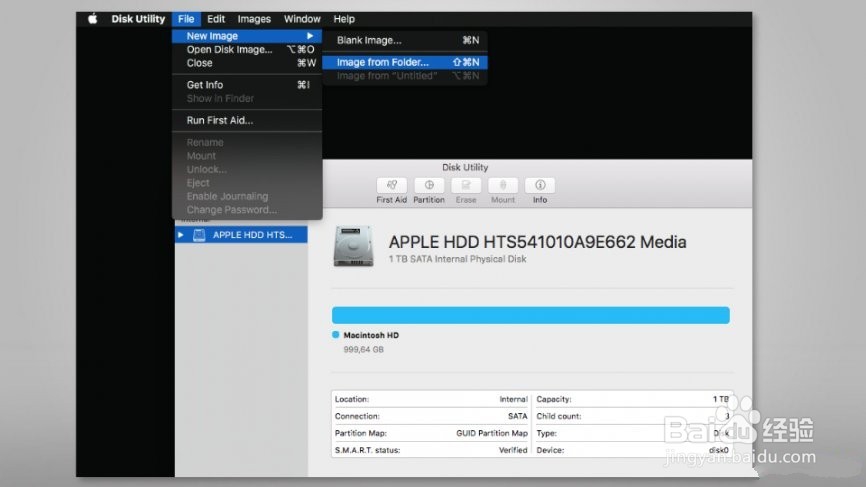
2、在此处单击要加密的文件夹,然后单击“ 选择”按钮。
在“ 另存为”框中,您必须输入DMG文件的名称并设置要存储它的位置。
然后,您必须选择加密类型(128位或256位AES)。
输入您的密码,然后在弹出窗口中验证它。然后单击选择。
从I mage Format下拉菜单中,选择读/写选项。单击保存。
将显示进度对话框。看到“操作成功”消息后,单击“完成”按钮。
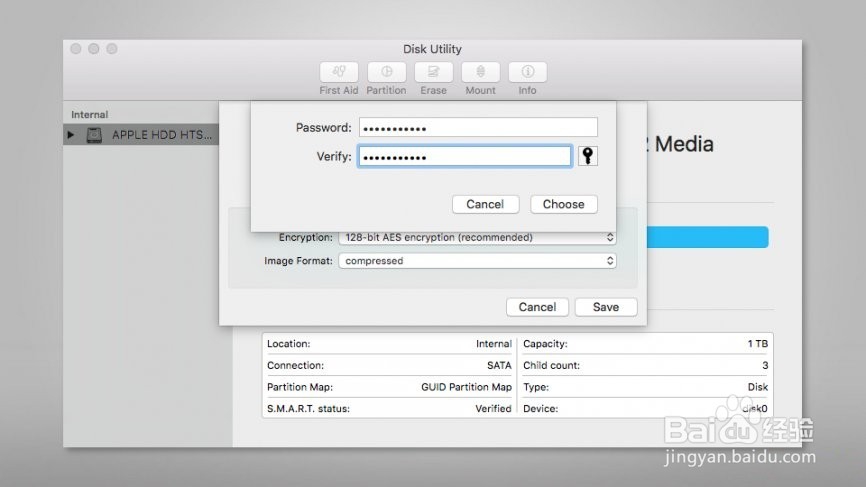
3、要访问此文件夹,您必须双击DMG文件,输入密码,然后单击“确定”。当您使用完文件后,您不必忘记保护它们。为此,你必须:
右键单击桌面上创建的磁盘映像图标;
从弹出菜单中选择弹出“磁盘映像名称”选项。
提示:创建磁盘映像后,还应完全删除文件。如果您害怕终止文件,则应将它们备份到外部存储设备,然后将其从Mac中删除。

4、方法2.使用终端密码保护Mac上的文件
终端[3]允许通过执行zip命令来保护带有密码的文件:
打开Applications文件夹。
转到实用程序。
开放式终端。

5、将目录更改为您的文件位置。当文件夹在Mac的桌面上时,会进一步说明。如果您的文件位于其他目录中,请更改路径名称或将文件夹移动到桌面以简化任务。如果您的文件位于桌面上,请在终端输入此命令:cd Desktop

6、现在输入第二个命令,但在此之前,您必须将“ProtectedFolder.zip”的名称更改为您首选的ZIP存档名称,并将“FolderToProtect”替换为zip -e ProtectedFolder.zip.zip文件夹FolderToProtect / *
重要说明:如果要保护的文件夹包含子文件夹,则必须在命令开头将“-e”更改为“-er”:zip -er ProtectedFolder.zip.zip FolderToProtect / *